Instructions étape par étape
-
Authentificateur HIN
Dans votre navigateur, ouvrez la page apps.hin.ch et connectez-vous à l’aide de votre client HIN ou via une authentification alternative (mTan, application Authentificateur HIN).
- Sélectionnez l’onglet «HIN Mail».
-
Cliquez sur le bouton «Ajouter appareil pour username@hin.ch».
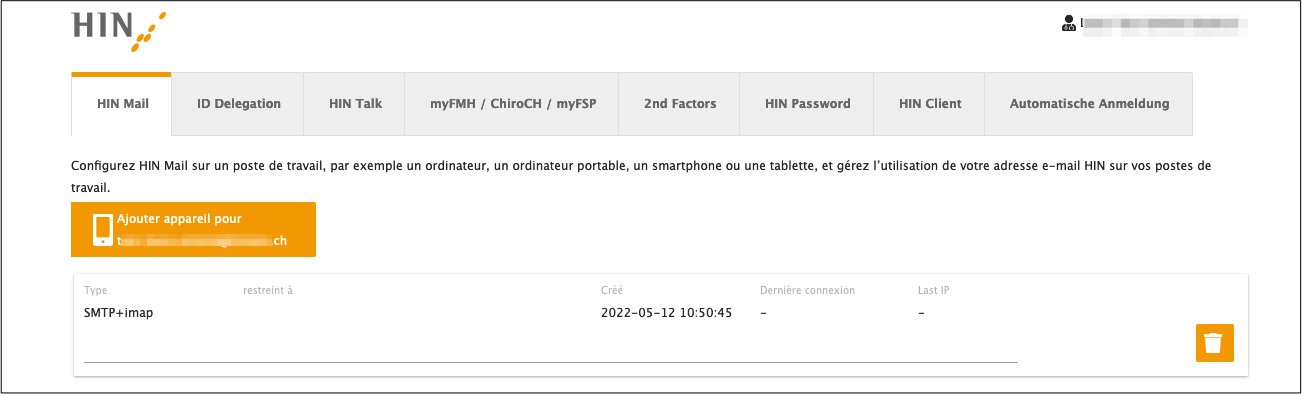
-
Sélectionnez «Clients mess.».
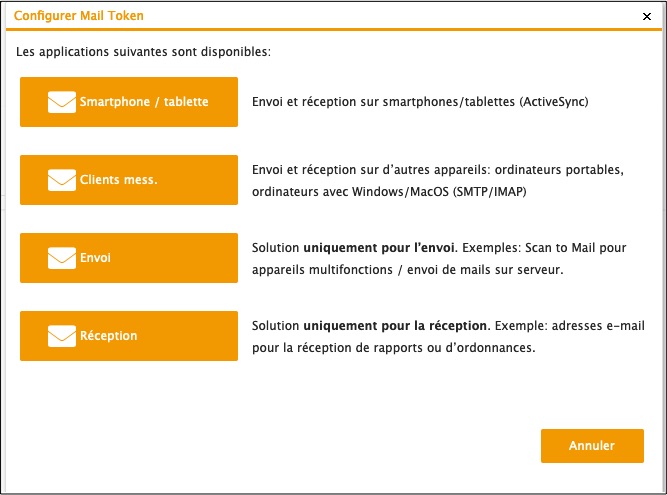
-
Copiez le token qui s’affiche sur votre écran.
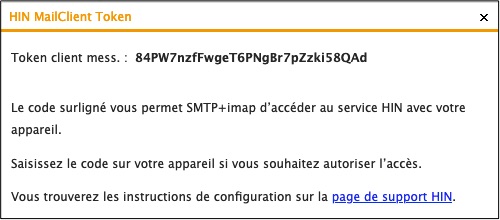
- Sur votre écran, en bas à gauche de la barre des tâches, via la loupe, saisissez le sujet «Panneau de configuration» et appelez-le.
- Sélectionnez «Petites icônes» en haut à droite de l’affichage.
-
Cliquez ensuite sur «Mail (Microsoft Outlook)».
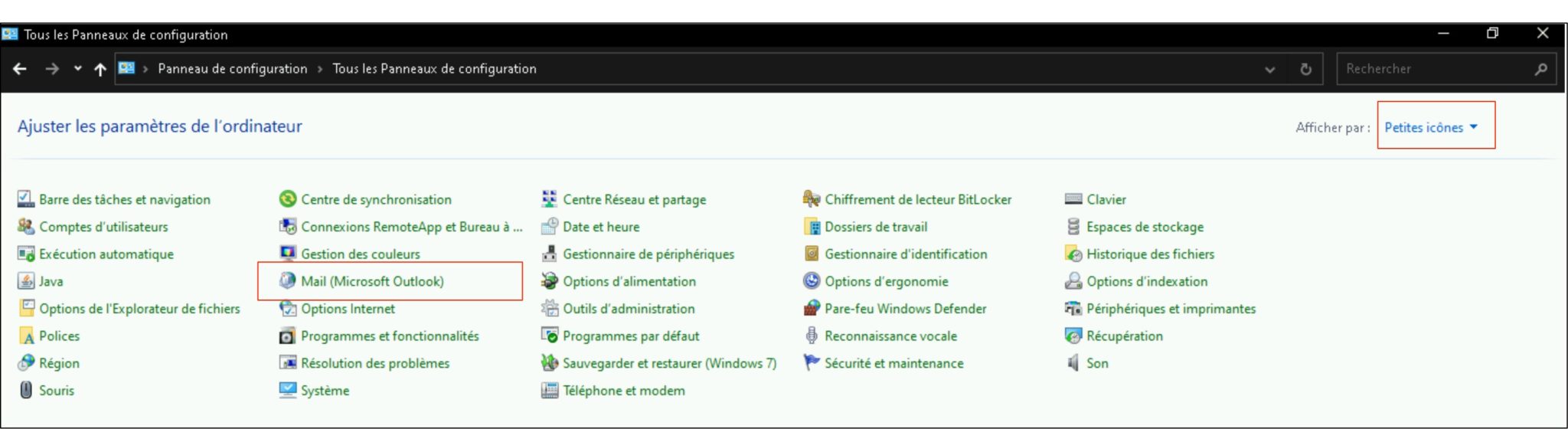
-
Cliquez sur le bouton «Comptes de courrier…» dans la section «Comptes de courrier».
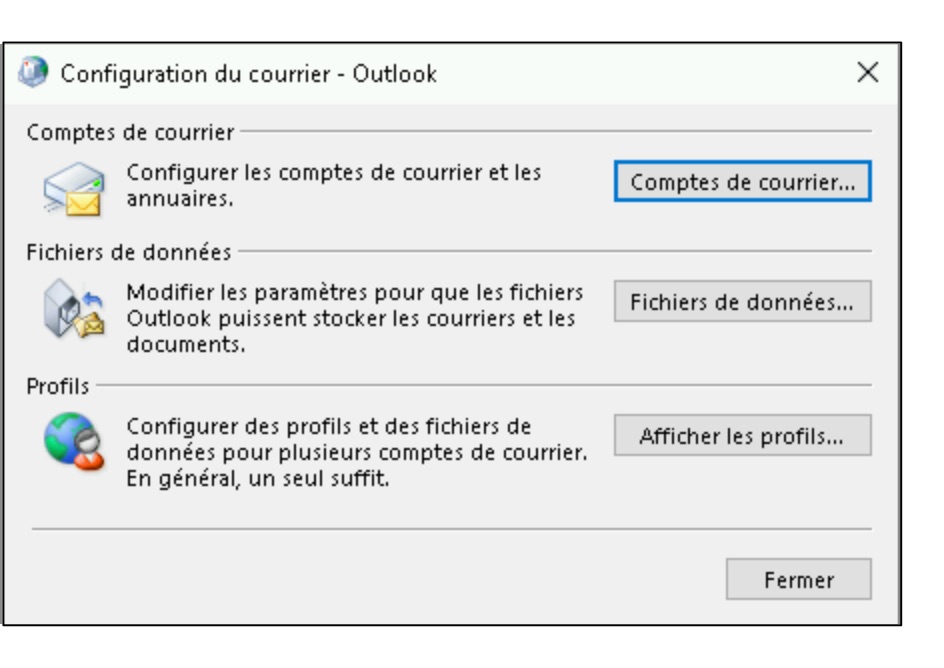
-
Sous «Adresse de courrier», cliquez sur «Nouveau».
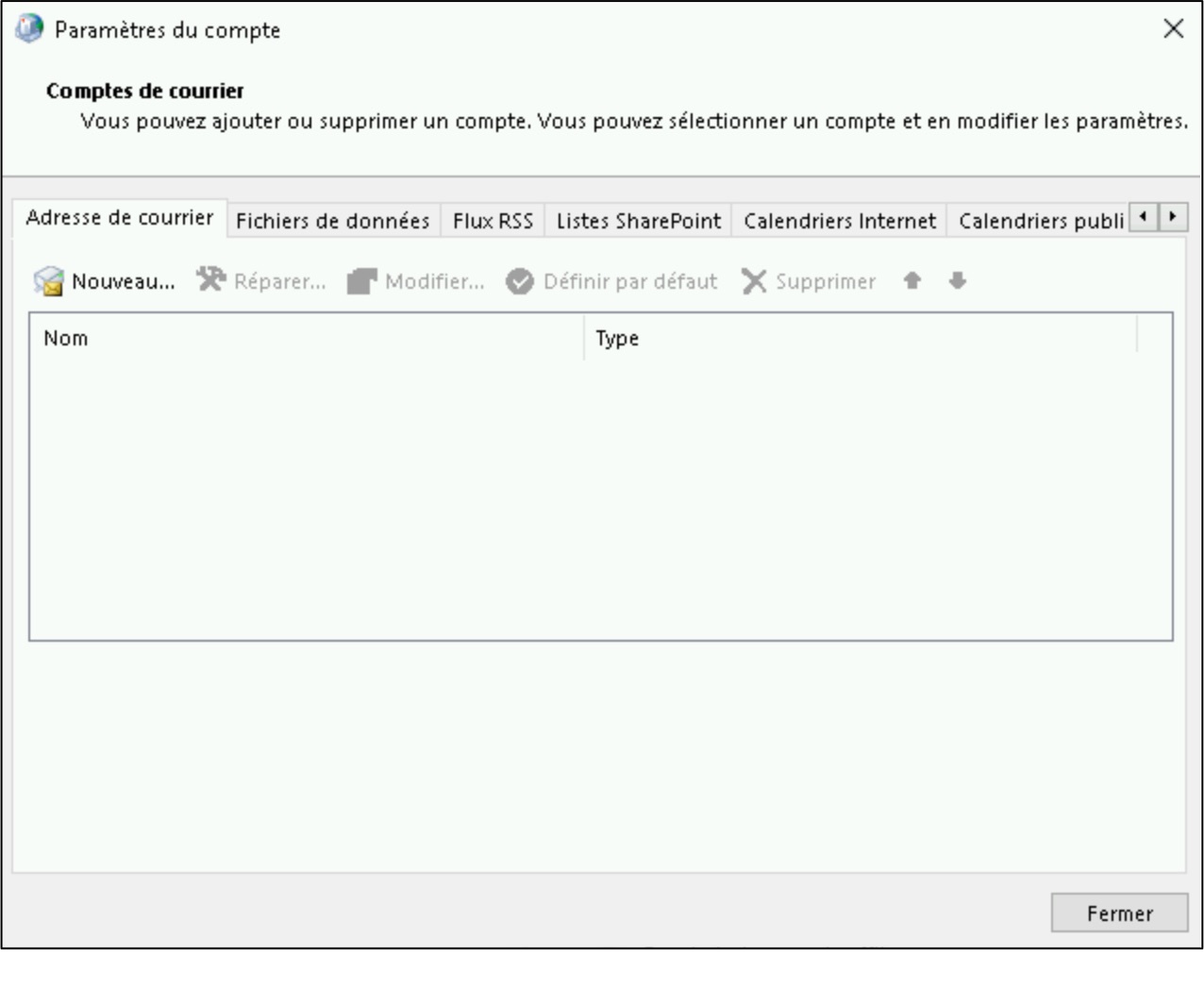
-
Sélectionnez «Configuration manuelle ou types de serveur supplémentaires», puis cliquez sur «Suivant».
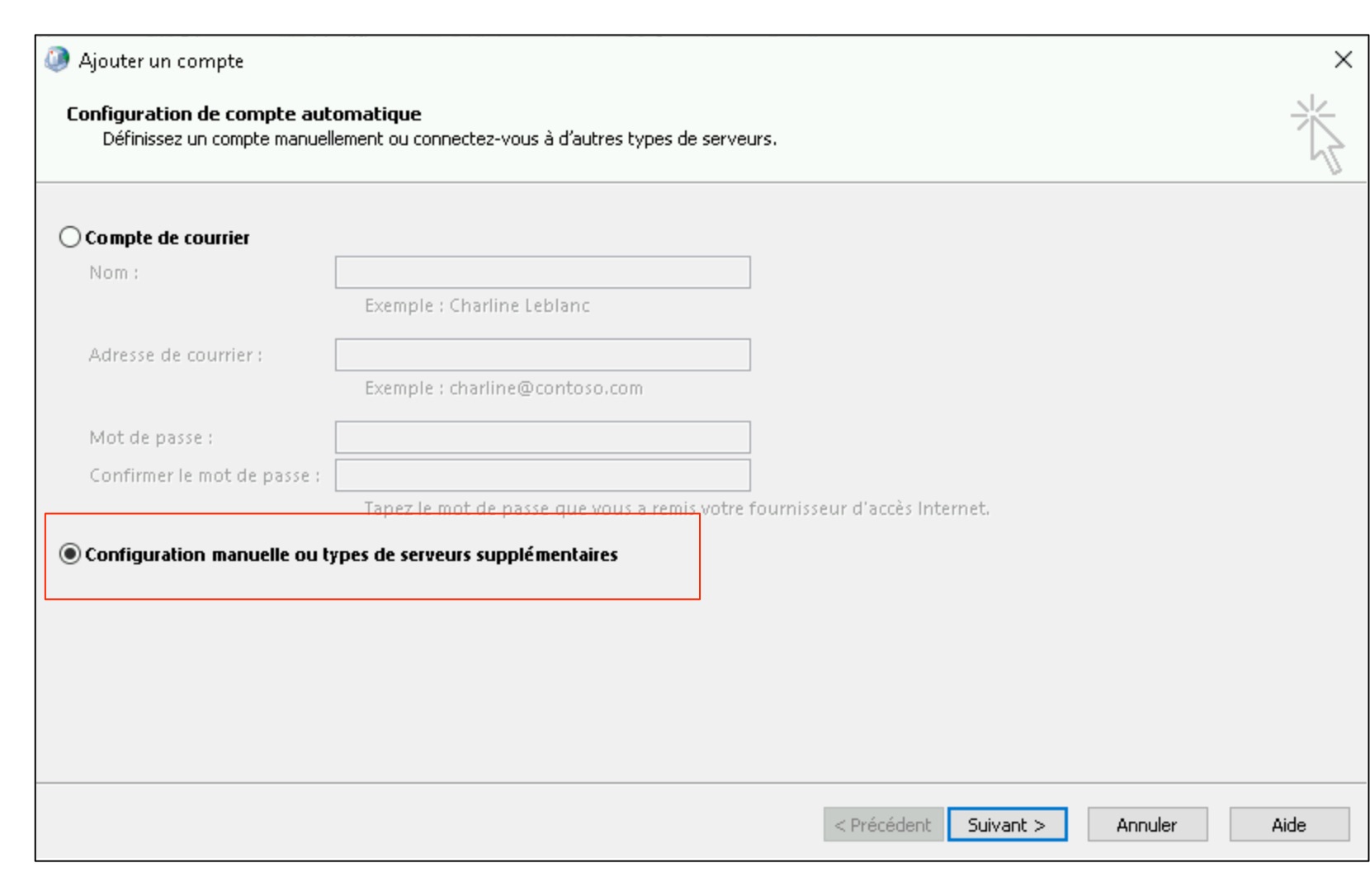
-
Cliquez sur l’option «POP ou IMAP» et cliquez sur «Suivant».
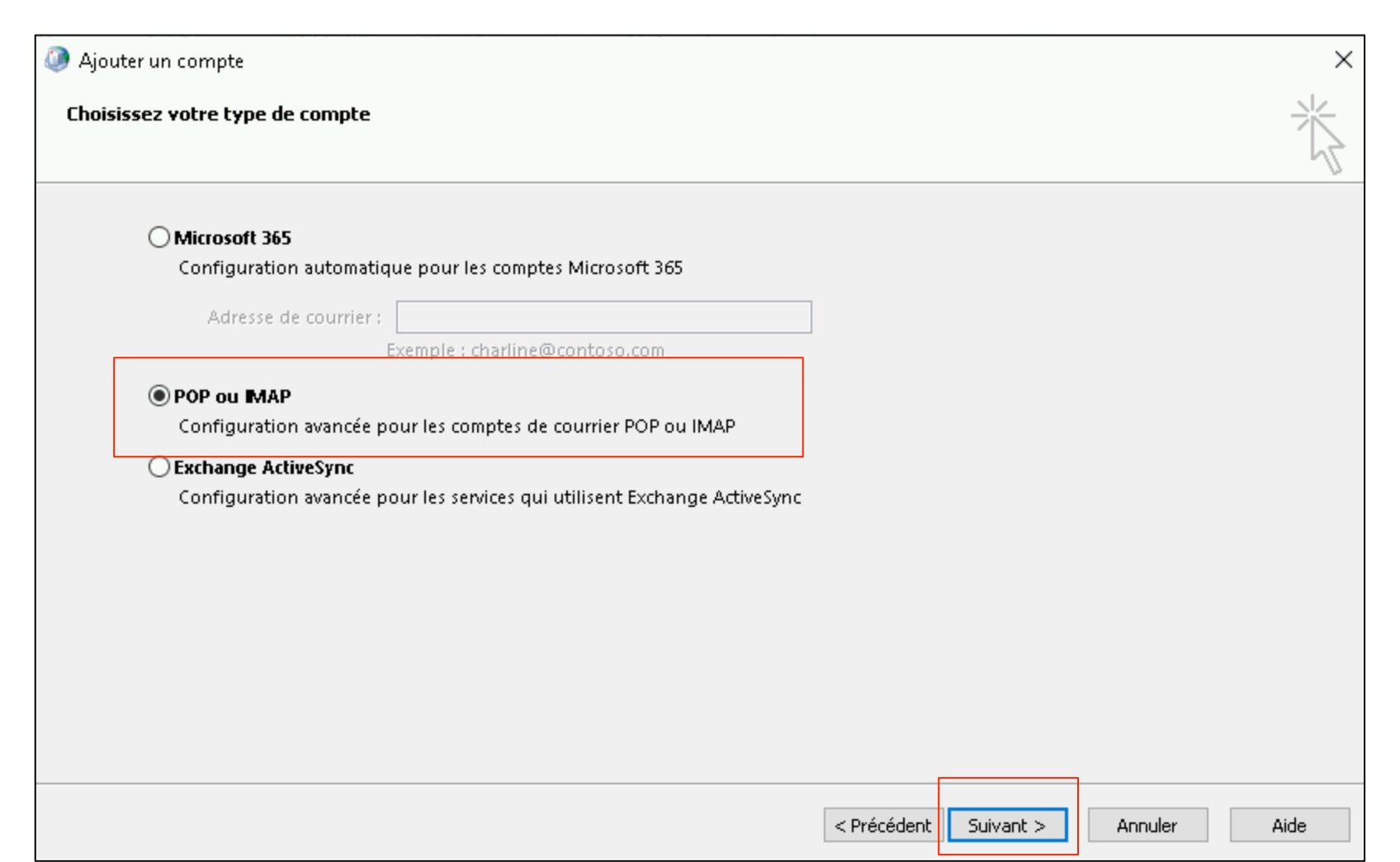
-
Entrez les informations d’utilisateur, de serveur et de connexion:
- Votre nom: Identifiant HIN ou nom du cabinet/de la personne
- Adresse e-mail: Adresse e-mail HIN
- Type de compte: IMAP
- Serveur de courrier entrant: imap.mail.hin.ch
- Serveur de courrier sortant: smtp.mail.hin.ch
- Nom d’utilisateur: ID HIN (nom de connexion HIN)
- Mot de passe: der generierte Token
Dans la même fenêtre en bas à droite, cliquez sur le bouton «Paramètres supplémentaires…».
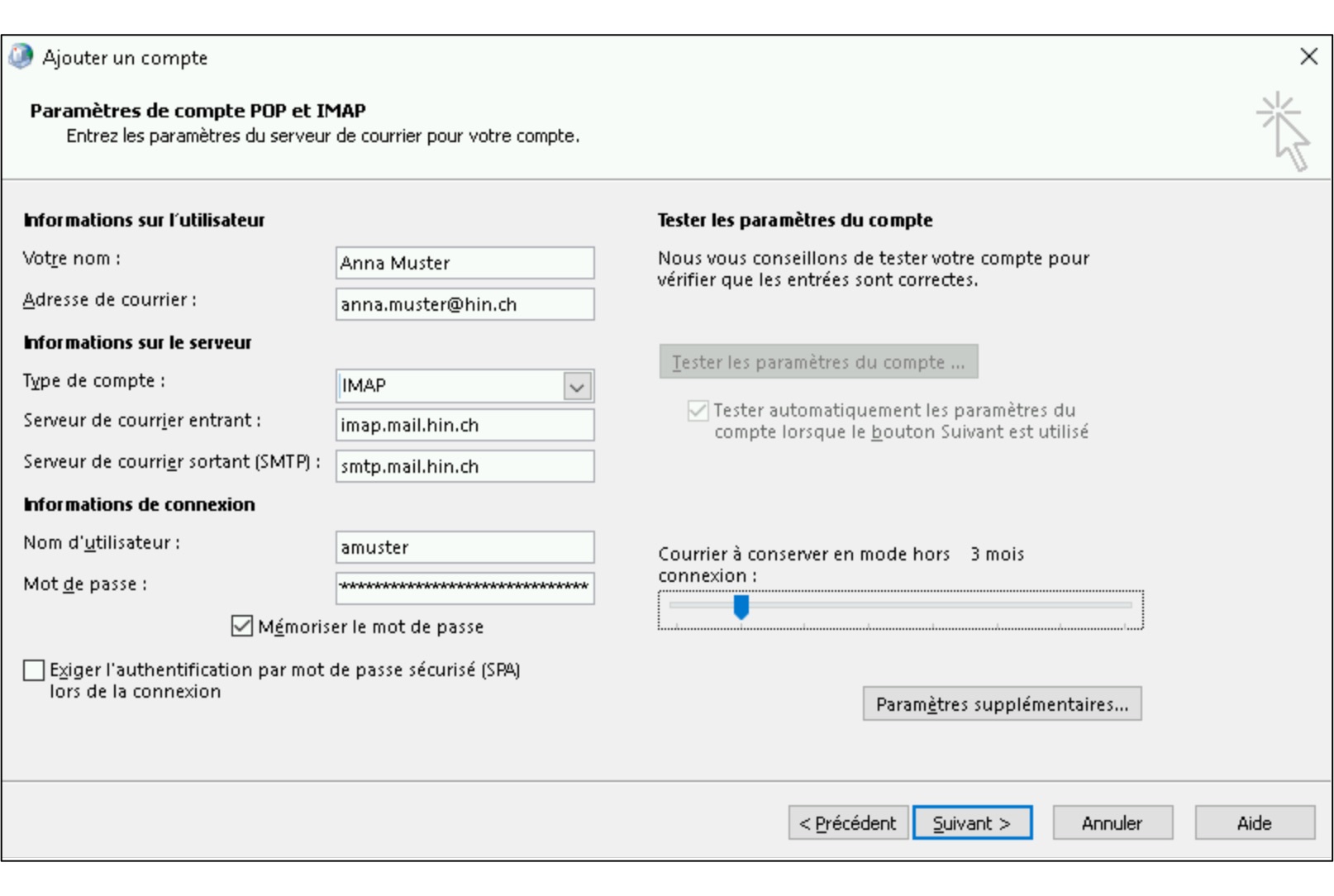
-
Dans l’onglet «Serveur sortant» cocher la case «Mon serveur sortant (SMTP) requiert une authentification».
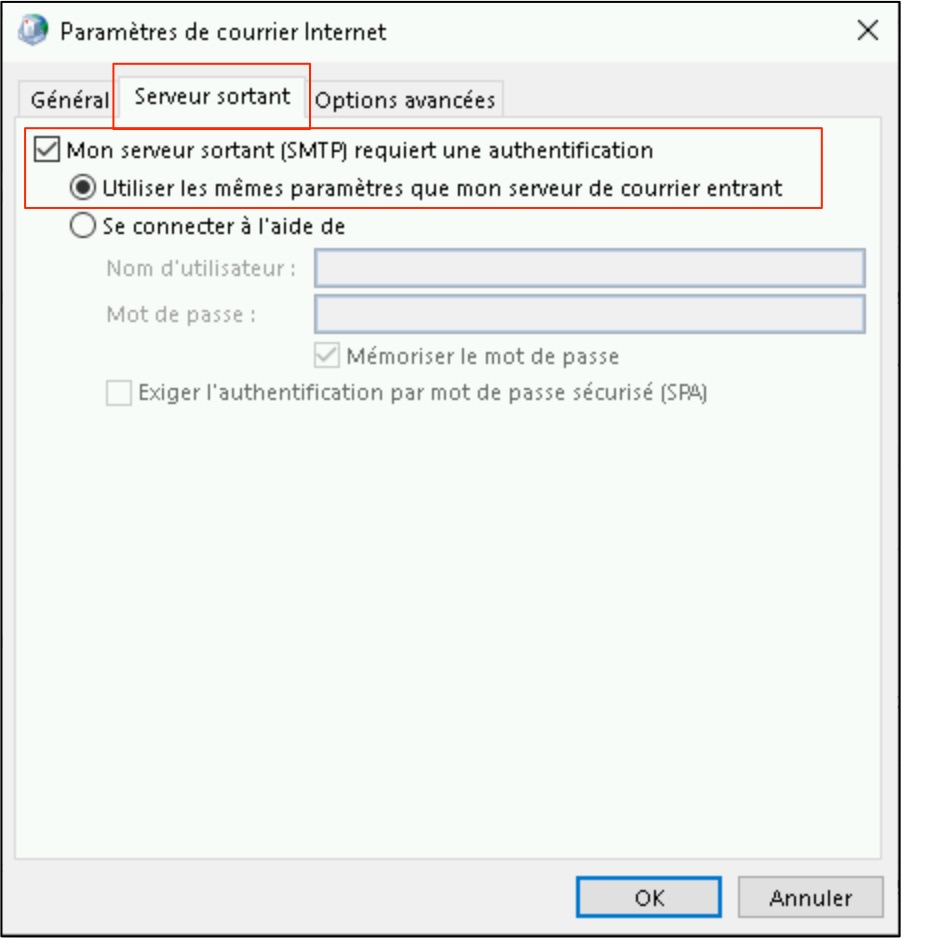
-
Dans l’onglet «Avancé» du serveur de courrier entrant (IMAP), entrez:
- Serveur de courrier entrant (IMAP): 993
- Utilisez le type de connexion cryptée suivant: SSL/TLS
- Serveur de courrier sortant (SMTP): 587
- Utilisez le type de connexion cryptée suivant: STARTTLS
Confirmez par «OK».
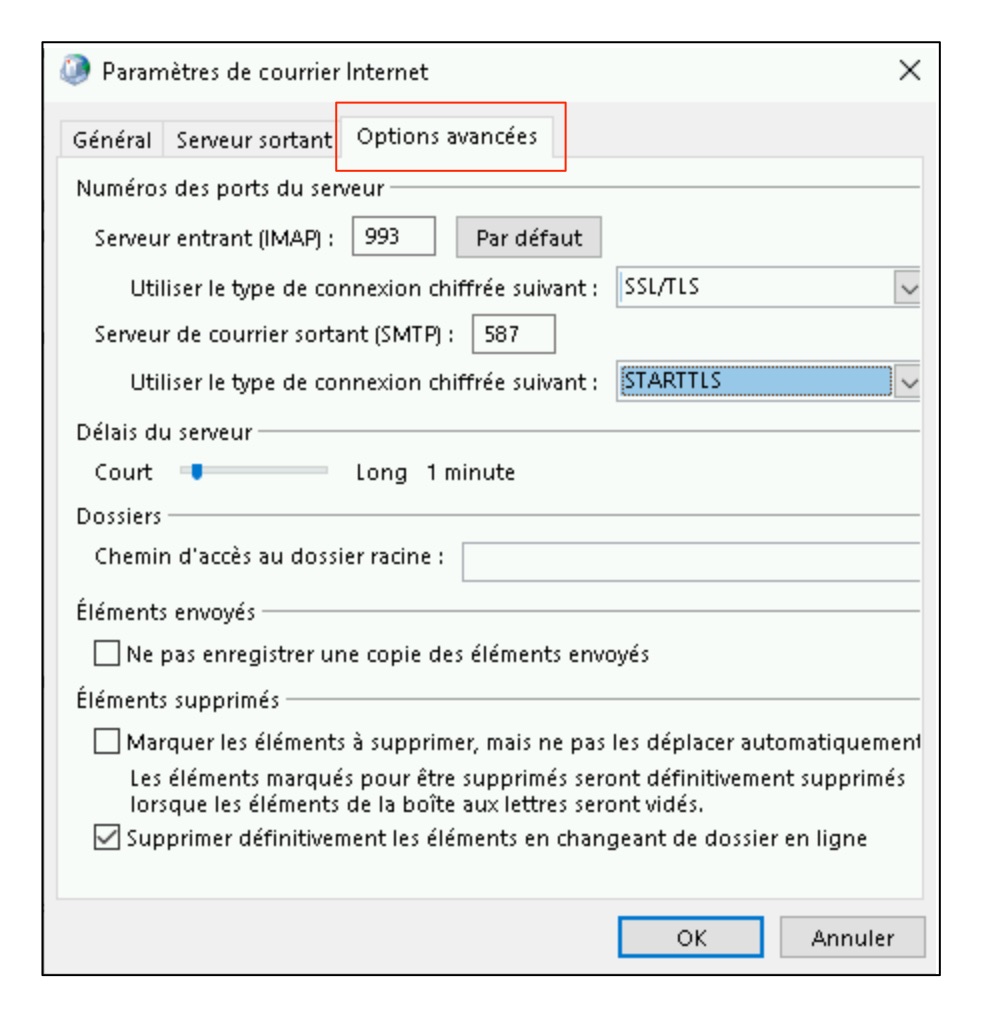
- Cliquez ensuite sur «Suivant».
- Deux contrôles ont lieu, et un e-mail test est envoyé d’Outlook à votre compte HIN. Cliquez ensuite sur «Fermer».
- Enfin, cliquez sur «Terminer» pour terminer la configuration avec succès.
-
Est-ce que tout fonctionne correctement? En guise de test, envoyez un e-mail à testmail@hin.ch.
Vous recevrez un e-mail de confirmation dans les minutes qui suivent. Vérifiez qu’il arrive également sur le Webmail (webmail.hin.ch).
Gestion des jetons
Nous vous recommandons de supprimer à nouveau les jetons non utilisés. Pour ce faire, cli-quez sur http://apps.hin.ch/#app=HinCredMgrSmtpImap, puis sur le symbole «poubelle» situé à côté du jeton. Les jetons non utilisés pendant plus de 30 jours sont par ailleurs supprimés automatiquement pour des raisons de sécurité.
Vous avez des questions?
Contactez-nous si vous n’avez pas trouvé de réponse à votre question.